cadence原理图转换成protel
- 格式:docx
- 大小:879.07 KB
- 文档页数:5
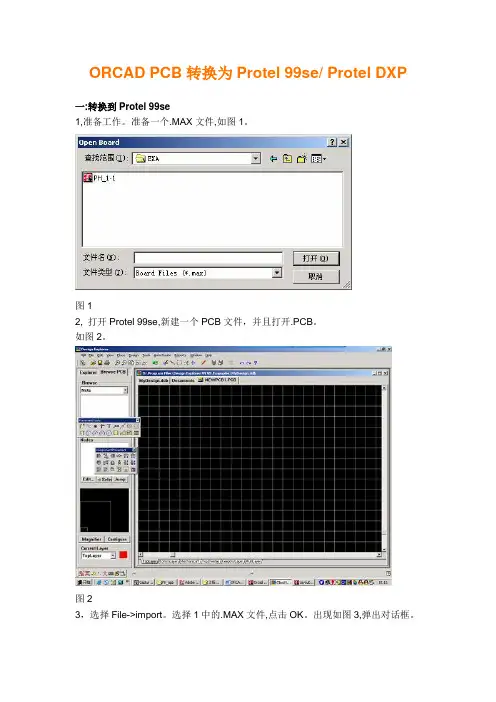
ORCAD PCB转换为Protel 99se/ Protel DXP
一:转换到Protel 99se
1,准备工作。
准备一个.MAX文件,如图1。
图1
2, 打开Protel 99se,新建一个PCB文件,并且打开.PCB。
如图2。
图2
3,选择File->import。
选择1中的.MAX文件,点击OK。
出现如图3,弹出对话框。
图3
在出现的对话框Option中选择FABDWG和NOTES为任意一层。
点击OK按键,即可生成PCB文件。
如图4。
图4
注意:
1,在第3步中可以选择ORCAD的层颜色(USE orCAD Color Setting)或选择Protel 99se默认的层颜色。
2,如果不选择FABDWG和NOTES为任意一层,则不能生成PCB文件,同时也会提示出错.
4,转换成功!!!!!!可以在PROTEL 99SE 里修改电路图。
二:转换到Protel DXP/2004
1 准备工作.准备一个.MAX文件,如上步骤1
2 打开Protel DXP或Protel 2004,选择打开,选择1中的.MAX文件,并打开。
3 同上第三步,第四步。
4 保存格式为.PCB格式。
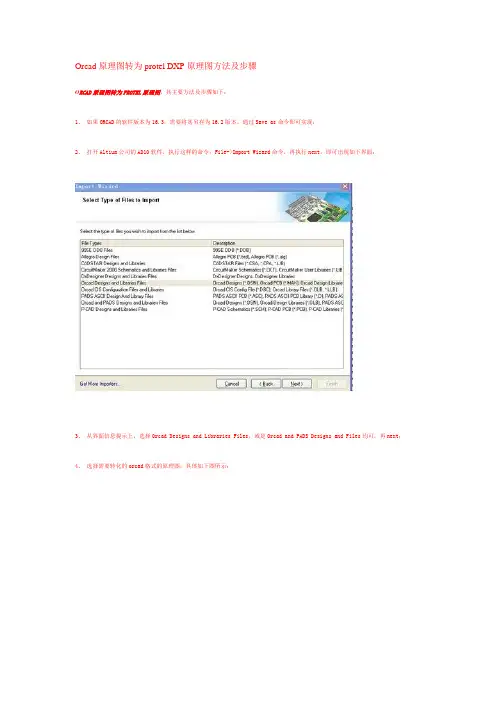
Orcad原理图转为protel DXP原理图方法及步骤
O RCAD原理图转为PROTEL原理图,其主要方法及步骤如下:
1、如果ORCAD的软件版本为16.3,需要将其另存为16.2版本,通过Save as命令即可实现;
2、打开Altium公司的AD10软件,执行这样的命令:File->Import Wizard命令,再执行next,即可出现如下界面:
3、从界面信息提示上,选择Orcad Designs and Libraries Files,或是Orcad and PADS Designs and Files均可,再next;
4、选择需要转化的orcad格式的原理图,具体如下图所示:
5、此后,一直的next,即出正常的导入AD10软件中。
最后,ORCAD原理图成功转化为PROTEL原理图。
另外,如果ORCAD的软件版本为16.3,不降为16.2,而直接导入,则会出现这样的错误信息:Design file’x.DSN’ not recognized. 同理,对于protel se99的DDB文件也可这样导入到AD10软件中,只需在导入的产品选择99SE DDB Files即可。



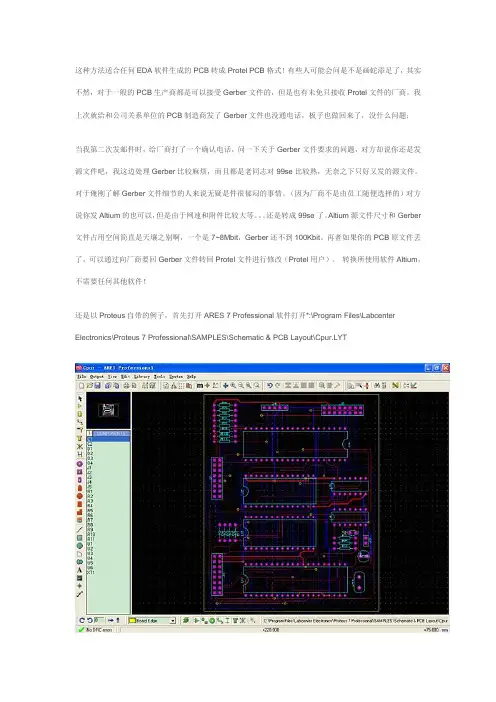
这种方法适合任何EDA软件生成的PCB转成Protel PCB格式!有些人可能会问是不是画蛇添足了,其实不然,对于一般的PCB生产商都是可以接受Gerber文件的,但是也有未免只接收Protel文件的厂商。
我上次就给和公司关系单位的PCB制造商发了Gerber文件也没通电话,板子也做回来了,没什么问题;当我第二次发邮件时,给厂商打了一个确认电话,问一下关于Gerber文件要求的问题,对方却说你还是发源文件吧,我这边处理Gerber比较麻烦,而且都是老同志对99se比较熟,无奈之下只好又发的源文件。
对于俺刚了解Gerber文件细节的人来说无疑是件很郁闷的事情。
(因为厂商不是由员工随便选择的)对方说你发Altium的也可以,但是由于网速和附件比较大等。
还是转成99se了。
Altium源文件尺寸和Gerber 文件占用空间简直是天壤之别啊,一个是7~8Mbit,Gerber还不到100Kbit。
再者如果你的PCB原文件丢了,可以通过向厂商要回Gerber文件转回Protel文件进行修改(Protel用户)。
转换所使用软件Altium,不需要任何其他软件!还是以Proteus自带的例子,首先打开ARES 7 Professional软件打开*:\Program Files\Labcenter Electronics\Proteus 7 Professional\SAMPLES\Schematic & PCB Layout\Cpur.LYT先用输出生成制造用的gerber文件,点Output-> Gerber/Excellon Output...弹出CADCAM (Gerber and Excellon)Output设置对话框按默认设置点击OK。
最后将生产的文件整理为如下文件夹,将相应文件拷贝其中,为以下工作提供方便!打开Altium软件首先需要新建一个CAM Document之后点击File -> Import -> Gerber 导入ARES 7 Professional生成的Gerber文件在弹出对话框按自述文件设置导入的Gerber文件相关内容之后弹出日志及导入的效果,0个错误,0个警告!接下来我们要导入钻孔文件,选择File -> Import -> Drill弹出File Import - NC Drill弹出Import Drill Data设置对话框,按照自述文件进行相关设置弹出日志对话框,同样是0个错误,0个警告!放大以后我们可以看到孔已经添加上了。
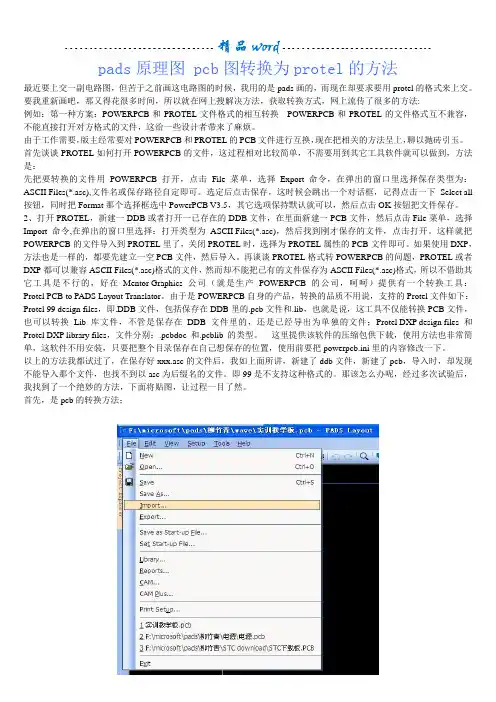
pads原理图 pcb图转换为protel的方法最近要上交一副电路图,但苦于之前画这电路图的时候,我用的是pads画的,而现在却要求要用protel的格式来上交。
要我重新画吧,那又得花很多时间,所以就在网上搜解决方法,获取转换方式,网上流传了很多的方法:例如:第一种方案:POWERPCB和PROTEL文件格式的相互转换 POWERPCB和PROTEL的文件格式互不兼容,不能直接打开对方格式的文件,这给一些设计者带来了麻烦。
由于工作需要,版主经常要对POWERPCB和PROTEL的PCB文件进行互换,现在把相关的方法呈上,聊以抛砖引玉。
首先谈谈PROTEL如何打开POWERPCB的文件,这过程相对比较简单,不需要用到其它工具软件就可以做到,方法是:先把要转换的文件用POWERPCB打开,点击File菜单,选择Export命令,在弹出的窗口里选择保存类型为:ASCII Files(*.asc),文件名或保存路径自定即可。
选定后点击保存,这时候会跳出一个对话框,记得点击一下Select all 按钮,同时把Format那个选择框选中PowerPCB V3.5,其它选项保持默认就可以,然后点击OK按钮把文件保存。
2、打开PROTEL,新建一DDB或者打开一已存在的DDB文件,在里面新建一PCB文件,然后点击File菜单,选择Import命令,在弹出的窗口里选择:打开类型为ASCII Files(*.asc),然后找到刚才保存的文件,点击打开。
这样就把POWERPCB的文件导入到PROTEL里了,关闭PROTEL时,选择为PROTEL属性的PCB文件即可。
如果使用DXP,方法也是一样的,都要先建立一空PCB文件,然后导入。
再谈谈PROTEL格式转POWERPCB的问题,PROTEL或者DXP都可以兼容ASCII Files(*.asc)格式的文件,然而却不能把已有的文件保存为ASCII Files(*.asc)格式,所以不借助其它工具是不行的,好在Mentor Graphics公司(就是生产POWERPCB的公司,呵呵)提供有一个转换工具:Protel PCB to PADS Layout Translator。
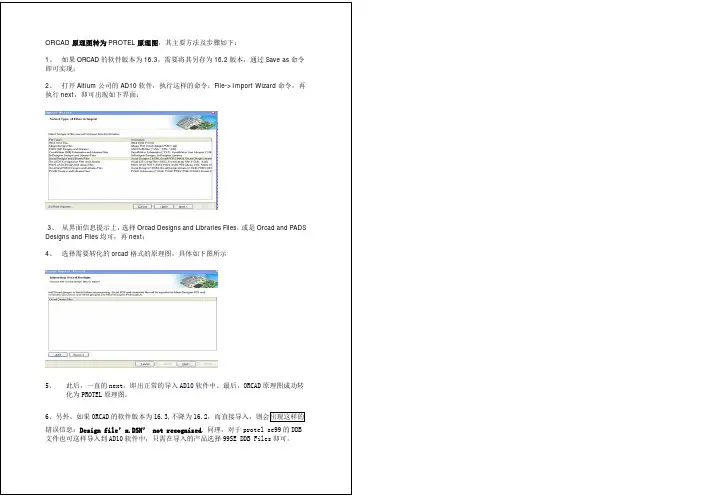

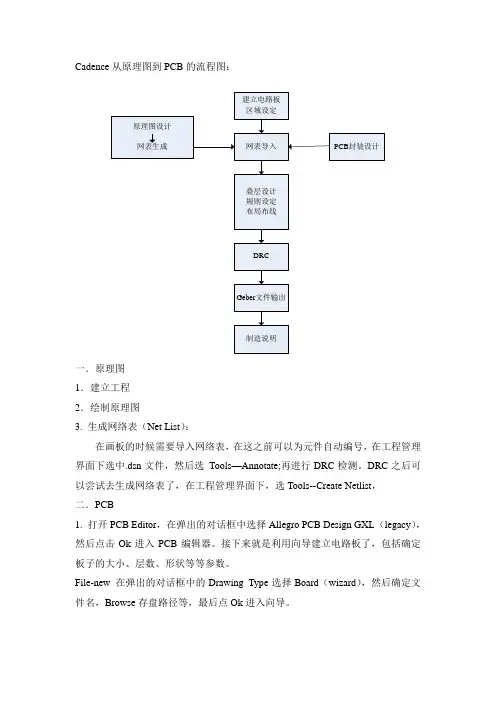
Cadence从原理图到PCB的流程图:一.原理图1.建立工程2.绘制原理图3. 生成网络表(Net List):在画板的时候需要导入网络表,在这之前可以为元件自动编号,在工程管理界面下选中.dsn文件,然后选Tools—Annotate;再进行DRC检测。
DRC之后可以尝试去生成网络表了,在工程管理界面下,选Tools--Create Netlist,二.PCB1. 打开PCB Editor,在弹出的对话框中选择Allegro PCB Design GXL(legacy),然后点击Ok进入PCB编辑器。
接下来就是利用向导建立电路板了,包括确定板子的大小、层数、形状等等参数。
File-new 在弹出的对话框中的Drawing Type选择Board(wizard),然后确定文件名,Browse存盘路径等,最后点Ok进入向导。
注意:板子的路径应该和前面生成网表的路径保持一致。
2.导入网络表接上一个步骤,将网络表导入到刚建好的PCB中。
在此之前还有一个很重要的工作要做,就是指定PCB封装的路径。
点击Setup--User Preferences,在弹出对话框中的Categories中选中Design_paths,分别为padpath和psmpath指定路径,即将PCB元件封装路径添加到padpath和psmpath中,以告知Allegro从指定的路径寻找封装。
元件的PCB封装需要自己做或是直接用别人做好的,封装准备好后往PCB 中导入网络表,点击File--Import--Logic,在Import directory中指定在原理图部分生成的网络表文件路径,其他设置使用默认值即可,点击Import Cadence即可导入网络表。
3.叠层设计,规则设定,布局布线暂时简单描述下元件的放置,布局,布线,具体的叠层设计,设计规则等后面再详细补充3.1 元件放置成功导入网络表之后,放置元件。
点击菜单Place--Quickplace,在弹出的对话框中使用默认设置,点击Place按钮即可完成元件的放置。
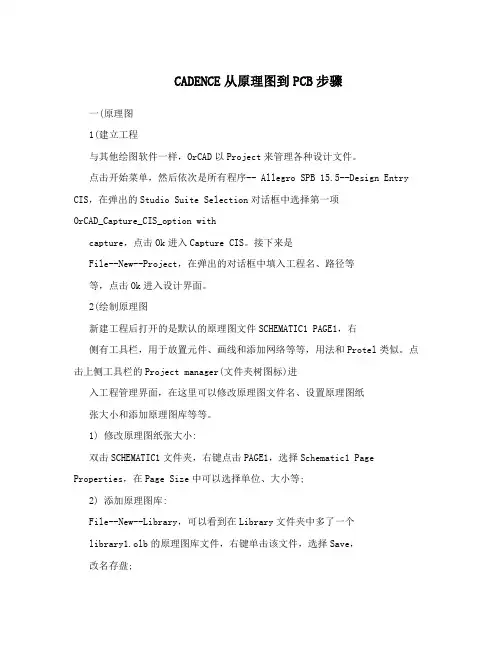
CADENCE从原理图到PCB步骤一(原理图1(建立工程与其他绘图软件一样,OrCAD以Project来管理各种设计文件。
点击开始菜单,然后依次是所有程序-- Allegro SPB 15.5--Design Entry CIS,在弹出的Studio Suite Selection对话框中选择第一项OrCAD_Capture_CIS_option withcapture,点击Ok进入Capture CIS。
接下来是File--New--Project,在弹出的对话框中填入工程名、路径等等,点击Ok进入设计界面。
2(绘制原理图新建工程后打开的是默认的原理图文件SCHEMATIC1 PAGE1,右侧有工具栏,用于放置元件、画线和添加网络等等,用法和Protel类似。
点击上侧工具栏的Project manager(文件夹树图标)进入工程管理界面,在这里可以修改原理图文件名、设置原理图纸张大小和添加原理图库等等。
1) 修改原理图纸张大小:双击SCHEMATIC1文件夹,右键点击PAGE1,选择Schematic1 Page Properties,在Page Size中可以选择单位、大小等;2) 添加原理图库:File--New--Library,可以看到在Library文件夹中多了一个library1.olb的原理图库文件,右键单击该文件,选择Save,改名存盘;3) 添加新元件:常用的元件用自带的(比如说电阻、电容的),很多时候都要自己做元件,或者用别人做好的元件。
右键单击刚才新建的olb库文件,选New Part,或是New Part From Spreadsheet,后者以表格的方式建立新元件,对于画管脚特多的芯片元件非常合适,可以直接从芯片Datasheet中的引脚描述表格中直接拷贝、粘贴即可(pdf格式的Datasheet按住Alt键可以按列选择),可以批量添加管脚,方便快捷。
4) 生成网络表(Net List):在画板的时候需要导入网络表,在这之前原理图应该差不多完工了,剩下的工作就是查缺补漏。
AUTOCAD中dxf文件转换protel99中的PCB文件AUTOCAD文件完全可以转换成protel99的pcb文件,大小形状完全不变,这对设计线路板外形相当有帮助,既准确又省时。
具体如下操作:
1、把AUTOCAD文件转换成R12版本文件,然后删除外框多余的
线条,定位孔、螺丝孔、安装回避区留下简单的线条,保存后
退出。
2、开启protel99,新建一个pcb文件,在打开文件菜单,选择Import,
选中要转换的文件,按下列图示点选可选项(选Metric),点选
OK,就会生成PCB文件。
3、处理PCB文件,转换好的PCB文件位于边缘,全选后移动到
合适位置;颜色会有几种,把外框转成机械层或者禁止布线层。
结果上述3步骤,AUTOCAD文件完全就导入到protell中了。
有什么疑问请电邮联系:cnszlss@。